Какво е файл с прилеп, как да създадете файлове за обработка на пакети

- 2918
- 772
- Allan Weber
Графичният интерфейс, предложен от Apple, се оказа революционен във всички отношения: Той направи компютъра по -приятелски по отношение на окончателния потребител, като едновременно стимулира производителите на хардуер/софтуер. Но потребителите с опит помнят времената, когато MS DOS OS, използвайки текстовия режим за въвеждане на всички команди и стартиране на програми, доминира в компютъра. Командният ред днес е популярен сред привържениците на Linux, но основният му недостатък е сложността на набирането на дълги команди - с грешка всичко трябва да се повтори отново.

И изходът беше намерен - най -често срещаните сценарии бяха записани в текстовия файл на специален формат с разширяването на BAT, който след това беше интерпретиран от операционната система или по -скоро неговият компонент, известен като CMD (интерпретатор на командните редове). Оказва се, че интерфейсът GUI се оказа не толкова всемогъщ, а редица задачи дори в прозорците на последното поколение могат да бъдат автоматизирани само с помощта на файлове с прилепи.
Какъв е файлът на прилепа
От гледна точка на потребител на компютъра, това е текстов файл с подходящо разширение, но за операционната система такива файлове са специални - те се състоят от редица команди, които се интерпретират и изпълняват съгласно определени правила след стартиране. По този начин, отговорът на въпроса какво може да звучи Batnik за компютър под контрола на Windows OS. Името на жаргоните на такива файлове е batnik, те също се наричат пакетни файлове.
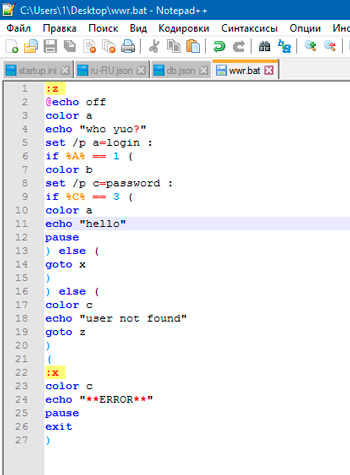
С помощта на такива Horners можете да автоматизирате цели класове задачи:
- Контролирайте компютърната файлова система (изтрийте, създавайте, премествайте файлове, каталози, подгота);
- Изпълнете последователността на команди с определени параметри, които могат да бъдат зависими от контекст;
- Извършете стартиране на пакети от програми/помощни програми.
Как да създадете файл с разширение на прилеп в Windows 10/8/7
Тъй като Batnik е обикновен текстов файл с необичайно съдържание, почти всеки текстов редактор ще бъде направен за създаването му. Разбира се, вие също се нуждаете от познания за синтаксиса на езика на командния ред. Използването на думата не е най -оптималният начин, много по -лесно е да се използва „бележник“, но е още по -добре да използвате Notepad ++, тъй като този редактор има полезен „чип“ - знае как да подчертае синтаксиса, улеснявайки задача на потребителите. Вярно е, че не е част от операционната система, ще трябва да я изтегли.
И в двата случая създаването на Hutnik се извършва съгласно един и същи сценарий: Изберете файла „Създаване“ в менюто „Файл“, попълнете файла със съдържанието, в края на редактирането на „Запазване като“, дайте на Име на пакета и в полето „Тип на файла“ „Пакет файл“.
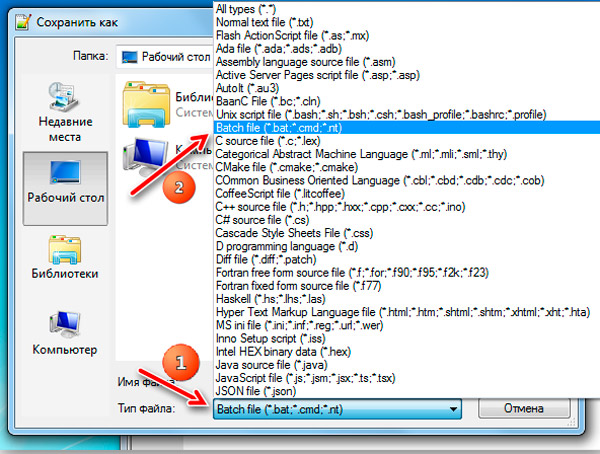
В класическия „Ноутбук“ разширението трябва да бъде написано с вашите ръце, като изберете всички файлове в полето Тип на файла.
При писане на скриптове за пакети трябва да се вземат предвид следните нюанси:
- Прехвърлянето на линии в такива файлове е неприемливо, той ще бъде интерпретиран неправилно;
- Правилното кодиране ще бъде UTF-8;
- Когато използвате кирилични герои в екипи, кодирането трябва да бъде променено с помощта на специална команда CHCP 1251;
- Удължаването на прилепа е идентично с CMD. Файловете, завършващи с такова разширение, ще бъдат обработвани от командния преводач по същия начин.
Има и други интересни точки.
Използване на дълги имена във файлове с прилеп
Много потребители в практическо разглеждане на въпроса как да създадат Batnik, включително разширението на CMD, са изправени пред проблема с дългите имена, които са достъпни в Windows OS. Преводачът на командния низ в това отношение остана в ретрограден ретрограден - той разбира имената на файлове и каталози във формат DOS, тоест не повече от 8 знака с дължина. Как се решава подобна дилема?
Един от най -известните методи е да се намали името до 6 знака (с изключение на пропуските) и да се присвоят остатъците от края, състоящи се от символа на Тилда (~) и числа 1. Например, стандартното име на каталога на програмните файлове ще изглежда като Progra ~ 1, папката Sound Blaster ще получи името Soundb ~ 1.
Ще изглежда напълно елегантно решение. Но не във всички случаи. Да речем, че имате няколко папки, започващи с едно име. Типичен пример е инсталирането на няколко софтуерни продукта от Mozilla в същите програмни файлове - в този случай съкратеното име ще бъде Mozill и ако всички присвоите остатък от ~ 1, тогава то ще греши. Изход - Файлове за повикване, присвояване на номера в увеличение в ред. Получаваме последователност за продуктите на Firefox, Thunderbird и Sunbird под формата на линиите Mozill ~ 1 за браузъра, Mozill ~ 2 за Thunderbird и Mozill ~ 3 за организатора.
Проблемът е, че ако един от продуктите бъде премахнат, например, Firefox, останалите два записа ще бъдат неработещи. След като изтриете Thunderbird, ще направите недостъпна слънчева птица. И накрая, този метод ви позволява да давате на имена само девет файла/папки със същото първоначално име. Така че по този начин трябва да се нарече задоволителен по какъвто и да е начин.
Второто решение е да се правят дълги имена и пътеки в кавички.
Цитати в пакетни файлове
Ако смятате, че знаете всичко за това как да направите файл с прилеп, тогава най -вероятно грешите. Да предположим, че трябва да посочите един от параметрите на екипа в кавички. Самите цитати със синтаксис не са забранени, но винаги трябва да вземете предвид правилата за писане на конкретен екип. Нека пуснем SCW Exoshnik.Exe. Съответният екип на теория трябва да има формата
Стартирайте "C: \ Програмни файлове \ SoundClub \ SCW.Exe "
Но това ще се възприема неправилно от преводача, тъй като в синтаксиса на командата за стартиране на първо място - незадължителен параметър ["заглавие"] и едва тогава пътят следва. Следователно, за да не се обърка преводачът на команда, трябва да посочим първия параметър, дори и да не е необходим, просто го оставяме празен.
Тогава нашият екип ще бъде трансформиран:
Започнете "" C: \ Програмни файлове \ SoundClub \ SCW.Exe "
Изводът в скобите на всички имена на папки/файлове с интервали вътре също ще бъде правилно. Но има ситуации, когато и двете опции не работят. В такива случаи можете да посъветвате чрез командата CD да отидете в желания каталог и да работите вече в целта. В нашия случай Batnik ще има формата:
% SystemDrive% CD \ Програмни файлове \ SoundClub \ Старт SCW.Exe
Този метод е повече време, но е гарантирано да работи.
Както можете да видите, създаването, писането на файлове с прилепи, дори за прости задачи като стартиране на програми в Windows, като цяло е изкуство.
Основни екипи, примери за използване на файлове с прилеп
Принципът за създаване на хулики е прост и разбираем, но основните трудности са свързани със съдържанието му - без команди такъв файл е безполезен. Най -лесният и между другото, най -често срещаният пример за екипа е вече разгледаното стартиране на програмата, или екипът за стартиране. Пълният му синтаксис заема няколко реда, ако желаете, можете да се запознаете с него, като намерите съответните инструкции. Засега ще разгледаме как можете да автоматизирате просто стартиране на три програми, които използвате в ежедневната си работа. Нека това е Chrome, VLC и Total Commander.
Създайте пакет, който постоянно ще стартира и трите програми с пет секунда закъснение.
Batnik ще има външния вид:
Стартирайте "" C:/програмни файлове/Google/Chrome/Application/Chrome.Exe "Тайм -аут /T 05
Стартирайте "" c:/програмни файлове/videlan/vlc/vlc.Exe "
Тайм -аут /T 05
Стартирайте "" c:/програмни файлове/totalcmd/totalcmd.Exe "
Защо са необходими празни цитати, вече знаете. Екипът за изчакване с параметъра /t показва временния интервал, докато се стартира следващата команда.
Ако нямаше папки с интервали по пътя, те биха могли да бъдат посочени без цитати.
Стандартният начин за изпълнение на този файл на прилепите подсказва, че при извършване на скрипта ще бъдат отворени три конзолни прозореца, които ще се затворят автоматично веднага след завършване на екипа. Но има начин да стартирате команди започват в един терминална прозорец. За да направите това, веднага след директивата за стартиране, параметърът /b се добавя и само тогава - всичко останало.
Понякога за стартиране на програми чрез Batnik е необходима реакция на потребителя, тоест той трябва да реши кога трябва да започне следващата програма. В такива случаи, вместо изчакване, те поставят директивата за пауза без параметри, в резултат на което съобщението "щракнете върху всеки ключ, за да продължите", след като стартирането на всяка програма ще се появи ".
Друг интересен пример е скриптът, чийто старт ще доведе до компютър, който да изключи или рестартира. Основният екип ще бъде изключен с параметри, но ще има редица спомагателни директиви, които трябва да знаете, тъй като те могат да бъдат полезни в други случаи.
Пример за такъв скрипт:
@Cho off
CHCP 1251
ехо "Наистина искаш да изключиш компютъра?"
Пауза
Изключване /s /t 0
Първата директива показва, че при изпълнение на команди те не трябва да се показват на екрана. С втория ред всичко е ясно - искаме да използваме кирилични символи. Командата ECHO се използва за извеждане на съдържанието на параметъра в кавички на монитора. Вие също знаете действието на директивата за пауза. И накрая, екипът за изключване инициира спирането на компютъра (ако /s параметърът е посочен) или неговото рестартиране ( /r), а параметърът /t задава забавянето за секунди преди командата.
По принцип, за да се извърши основното действие, петият ред е достатъчен, без използването на предишните четири.
Понякога, въпреки наличието на директивата CHCP 1251, цирилните символи се показват от Kyanikozybra. Опитайте се да използвате ANSI кодиране в такива случаи.
Файловете за прилепи често използват команди, предназначени да работят с файловата система.
И така, командата DEL може да се използва за премахване на папки и/или файлове, неговият аналог е екипът на Erase. Сред използваните параметри отбелязваме следното:
- /p - указва, че преди да изтриете файл/каталог, трябва да отговорите утвърдително на искането на системата;
- /f - изтриване дори на онези файлове, които имат атрибут „само за четене“;
- /s - премахване на каталога заедно с вътрешно съдържание, всички подкотагони и файлове;
- /Q - Изтриване на файлове, без да иска потвърждение.
Много полезен екип, който ви позволява да автоматизирате създаването на резервни копия на важни каталози, като копирате папката на посоченото място, заедно с всички подкатали:
Robocopy c:/data e:/backup1/eПауза
В резултат на командата папката с данни ще бъде копирана в директорията за архивиране. И този екип има много параметри, които ви позволяват да конфигурирате работата на скрипта достатъчно гъвкава.
Други възможности за стартиране на Batniks
Разгледахме само малка част от екипите и възможностите на файлове с прилепи. Помислете за още няколко показателни примера.
Стартиране на Batniks от името на администратора
Много потребители са изправени пред необходимостта от стартиране на системни комунални услуги, услуги или програми с права на администратор. Подобна възможност е достъпна за пакетни файлове.
Най -очевидният и прост начин за стартиране на тесто през командното време от името на администратора е да кликнете върху този PKM файл и да изберете съответния елемент от контекстното меню. Недостатъкът на този метод е очевиден - тази процедура ще трябва да се повтаря всеки път, когато стартира скрипта.
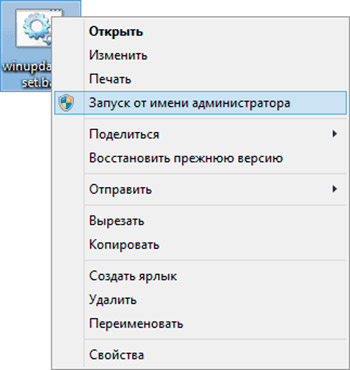
Но процесът може да бъде автоматизиран - трябва да създадете пряк път за Hutnik, в които свойствата на които, за да натиснете бутона „допълнително“ и да поставите проверка - в фразата „започвайки от името на администратора“. В същото време можете да изберете икона за етикет по ваша преценка, което е полезно, ако имате много такива битки.
Скриптове за скриптове по график
По принцип за тези цели можете да използвате вече споменатата директива за изчакване с параметъра /t, но възможностите му са много ограничени. Най -добрият начин ще бъде използването на системен „Планиращ задачи“.
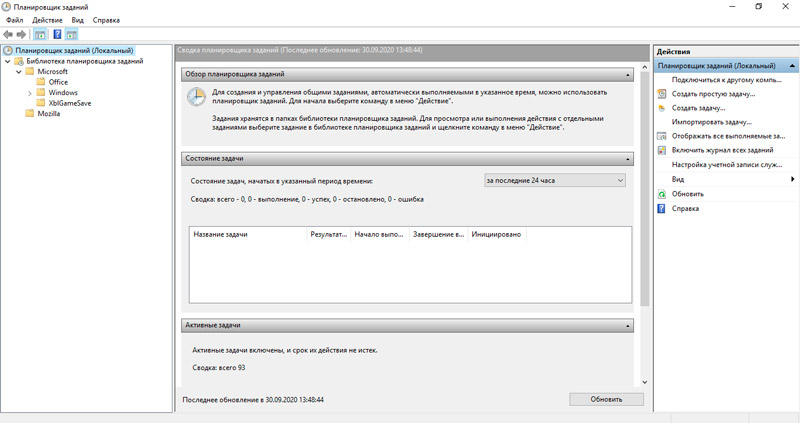
За да направим това, ние стартираме "Планиращ" (например чрез конзолата "Execute", като спечелим командата TaskSchd.MSC), изберете желания спусък, щракнете върху опцията „Стартиране на програмата“ и посочете пълния път към Batnik. Това е достатъчно, за да може да стартира нашия пакетен файл според графика.
Скрит старт на Батник
Тъй. Това е досадно някои, някои се плашат. Възможно ли е да стартирате пакетни файлове в скрит режим? Оказва се, да, и по различни начини.
Най -простият метод се състои в създаването на пряк път за пакет, в чийто свойства в раздела „Прозорец“ посочваме опцията „навита в иконата“. В резултат на стартирането на такъв скрипт, работният плот ще остане девствен, единственото напомняне за нашите действия ще бъде появата на иконата на CMD в областта на лентата на задачите.
Ако не сте доволни от тази опция, можете да използвате So -Called "Cratch" - специален VBS скрипт, който стартира тесто в скрит режим.
Съдържанието на такъв скрипт, който трябва да бъде запазен под името, скрито.VBS:
Задайте wshshell = createObject ("wscrib.Черупка ")Wshshell.Run Chr (34) и "D: \ Скрипт.Прилеп "& chr (34), 0
Задайте wshshell = нищо
Тук вместо D: \ скрипт.Прилепът трябва да посочи пълния път към вашия боен кораб.
И така, разгледахме няколко начина за създаване и стартиране на файл с прилеп, запознахме се с основите на синтаксиса му и в Интернет можете да намерите по -подробна информация. Ще бъде много полезно да прочетете командния ред на учебника "MS Windows" от William Stagn, публикуван през 2004 г. и все още не е загубил своята релевантност.
- « Как можете да направите скрийншоти на таблети с Android
- Параметърът MTU в рутера е отговорен за и как да се промени »

